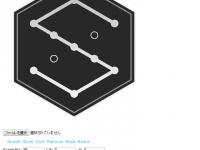
Ingressのミッション作成時に意外と高い壁になるのが、アイコン画像の作成だ。公開されるものだから、ネット上で入手したものを使うわけにはいかないし、単に手持ちの写真から切り抜いただけではなかなか見栄えの良い物にはならない。かと言って、本格的に自作するのも大変だ。
そこで、手持ちの画像を手軽に実績メダル風のアイコン画像に変換できるサービスを、このサイト上にオープンしたぞ。
ドラッグ&ドロップかファイル選択ダイアログで画像を読み込み、拡大縮小率や上下位置、前景色と見なす明るさのしきい値などを設定するだけで、六角形に切り抜いた単色画像が出来上がる。
本家の実績メダルを模したブロンズからブラックまでの配色などがプリセットとして用意されている他、自由に配色を設定することも可能。枠線やアクセントカラーも調節でき、塗り潰しにはグラデーションも使用できる。
更に、前景色・背景色の2色ではなく無段階のモノトーンにしたり、元画像の色のままで単に六角形に切り抜くなど、本家の実績メダルには無いデザインも選択でき、写真やアイコンなど様々な画像を手軽にメダル風に変換できるぞ。
複数の画像をドロップして一括生成することも可能なので、ホーム画面に使うアイコンの生成などに使ってもいいだろう。
ブラウザで「Medal Icon Generator」のページにアクセスしたら、ファイル選択ボタンを押してダイアログで選択するか、プレビュー部分に画像ファイルをドロップして、元画像を読み込もう。
画像は自動的に512×512ピクセルに収まるように配置されるが、「Scale(%)」の数値を調節することで大きさを変更可能。「X」と「Y」で位置も調節可能だ。設定の変更は自動的にプレビューに反映されるぞ。
「Threshold」では前景色に変換される明るさのしきい値を調節できる。「Reverse」にチェックを入れれば、暗い部分が前景色になるぞ。また、下部の「Color Match」の「Range」を変更すれば、特定の色合いの部分を着色するアクセントカラーの範囲を調節できる。
設定欄上部の「Bronze」「Silver」などのリンクをクリックすれば、予め用意された配色設定を読み込める。
「Threshold」を「0」にすれば、背景色と前景色の2色ではなく、無段階のモノトーンに変換される。上手く二値化出来ない写真などに使うといいだろう。
「Original」にチェックを入れると、元画像がそのまま枠内にコピーされる。単に六角形に切り抜きたいときに利用しよう。別のツールで作成した画像の切り抜きに使ってもいいだろう。
背景などの欄に「radial-gradient(256,256,0,256,256,256,0 #ffebc4,0.7 #f8d188,1 #6d4d28)」のように記述すれば、同心円状のグラデーションも使用できる。
本家のAnomaly系メダルで使われている他、写真などの変換時に枠線と全景が密着するのを避けたい場合などにも利用できるだろう。
「Generate」のボタンをクリックすると、設定欄の下に変換後のアイコンが縮小表示され、クリックすることで保存を行えるぞ。
一度画像を読み込んでから、新たな画像を読み込むと、現在の設定に従って生成が実行される。複数の画像をドロップすれば一括で変換することも可能だ。
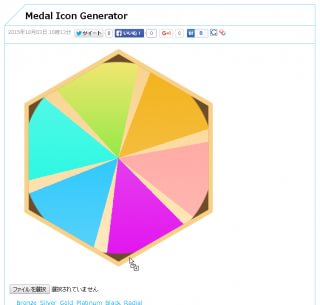
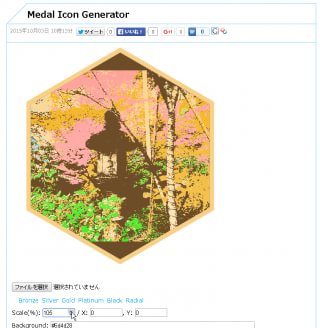
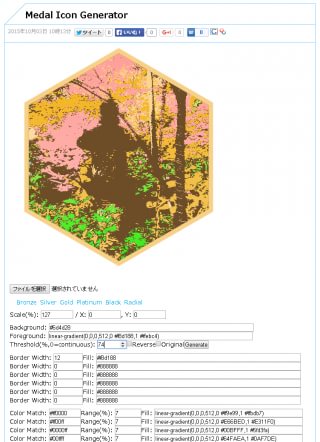
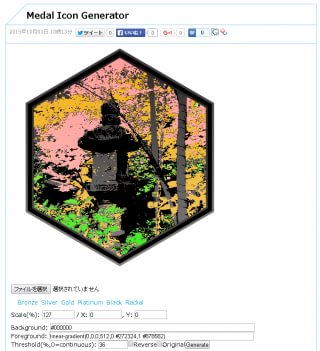
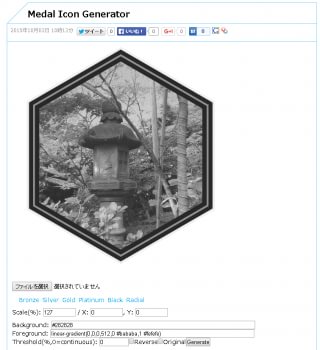
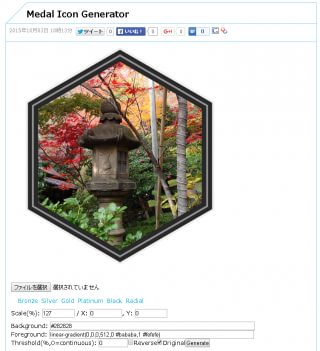
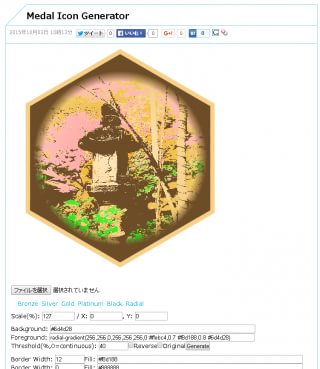
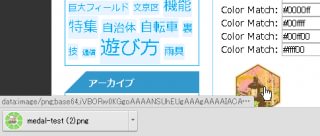
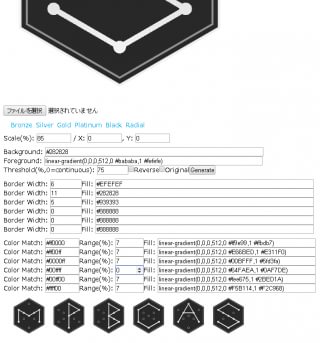
 メダルアート用の分割画像を手軽に作れるページ
メダルアート用の分割画像を手軽に作れるページ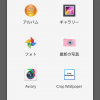 撮影済み写真を選択してポータル申請できる「Gallery Camera」
撮影済み写真を選択してポータル申請できる「Gallery Camera」 様々な企業とのタイアップで広がるIngressの世界
様々な企業とのタイアップで広がるIngressの世界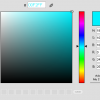 Ingressの配色を再現できるカラーコード
Ingressの配色を再現できるカラーコード 汗を素早く吸収し臭いも抑える「グンゼ YG VネックTシャツ」
汗を素早く吸収し臭いも抑える「グンゼ YG VネックTシャツ」
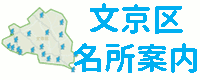
 300円で乗り放題!エージェントの足となるバス「Bーぐる」
300円で乗り放題!エージェントの足となるバス「Bーぐる」 東京ドーム近くの小石川で歴史ある寺院を巡る
東京ドーム近くの小石川で歴史ある寺院を巡る アニメ効果でブーム到来!?文豪ゆかりのスポット特集
アニメ効果でブーム到来!?文豪ゆかりのスポット特集 縁結びや歯痛止めの御利益で知られる「白山神社」をハック!
縁結びや歯痛止めの御利益で知られる「白山神社」をハック!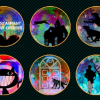 多くの文人が暮らした地を巡る連作ミッション「本郷at料理店」
多くの文人が暮らした地を巡る連作ミッション「本郷at料理店」 超大作の連作ミッション「歴史と文化の散歩道を歩こう」
超大作の連作ミッション「歴史と文化の散歩道を歩こう」 手頃な長さの連作ミッション「東京大学本郷キャンパスツアー」
手頃な長さの連作ミッション「東京大学本郷キャンパスツアー」 日本有数の補給地・早大通りに近い江戸川橋地蔵通り商店街
日本有数の補給地・早大通りに近い江戸川橋地蔵通り商店街 音羽通り周辺を巡る24連作の「雪景色の鳩山会館」ミッション
音羽通り周辺を巡る24連作の「雪景色の鳩山会館」ミッション 文京区でIngressを遊ぶ3つのメリット
文京区でIngressを遊ぶ3つのメリット 秋のIngressはMission Dayラッシュ!上位メダルを目指そう
秋のIngressはMission Dayラッシュ!上位メダルを目指そう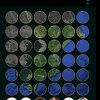 「メダルアート」の構成ミッションは順番に注意してクリアしよう
「メダルアート」の構成ミッションは順番に注意してクリアしよう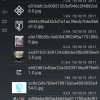 キャッシュに保存されているポータル写真などを抽出
キャッシュに保存されているポータル写真などを抽出 ポータルの説明などの追加・修正を申請しよう
ポータルの説明などの追加・修正を申請しよう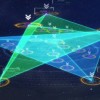 「マクロスΔ」の敵の狙いがIngressっぽい!?
「マクロスΔ」の敵の狙いがIngressっぽい!? 冷えた体を温めて充電もできるDRYGUYの「GreenHEAT」
冷えた体を温めて充電もできるDRYGUYの「GreenHEAT」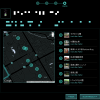 ミッションを作成して登録申請しよう
ミッションを作成して登録申請しよう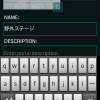 近場にポータルが少ないときは新規ポータルを申請してみよう
近場にポータルが少ないときは新規ポータルを申請してみよう 坂道を快走できるブリヂストンの本格派クロスバイク「ordina S3F」
坂道を快走できるブリヂストンの本格派クロスバイク「ordina S3F」